win10系统自定义鼠标指针样式的方法
1.首先我们在win10系统桌面空白处单击鼠标右键,在打开的桌面右键菜单中点击选择“个性化”;
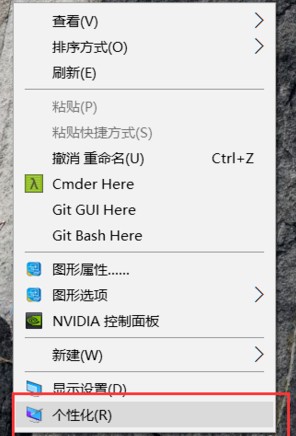
2.之后会进入“个性化”设置窗口,在窗口左侧导航中点击“主题”,然后在窗口右侧的“相关设置”中点击“鼠标指针设置”;
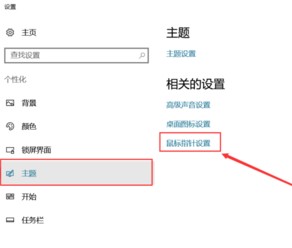
3.点击之后会打开“鼠标 属性”的窗口,在窗口上方点击切换到“指针”选项卡中,点击“方案”下拉菜单就可以选择win10提供的几款默认鼠标指针主题进行切换;
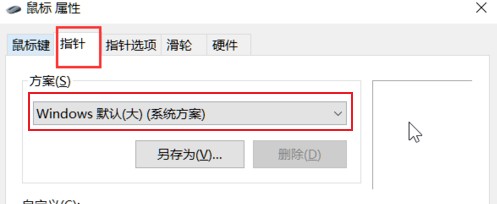
4.如果你不喜欢系统提供的鼠标指针主题,还可以自己安装新的鼠标指针主题。首先从网上下载鼠标指针主题,然后点击“自定义”一栏下的“浏览”按钮将刚刚下载的鼠标指针主题导入进来;
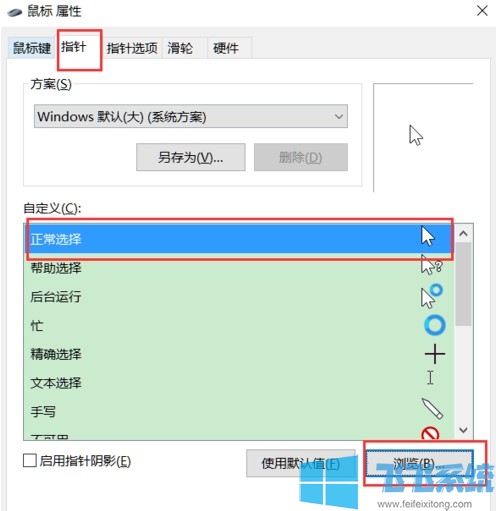
5.导入成功后就可以实时预览指针各个状态的效果,设置完成后点击“确认”按钮保存设置就可以应用新的鼠标指针主题了,如果没有可以重启一下系统;
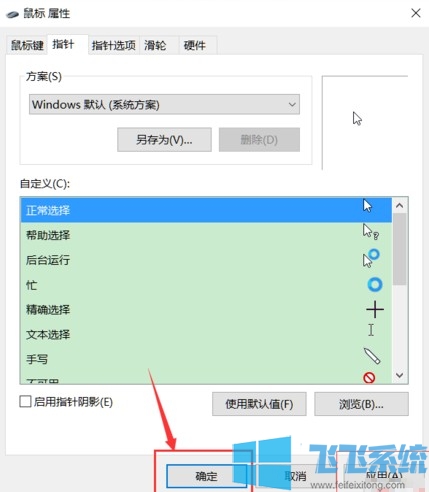
以上win10系统自定义鼠标指针样式的方法,如果你想给自己的电脑设置一款更加精美的鼠标指针主题,可以按照上面的方法来进行设置哦。
分享到: